مفاتيح التشغيل السريع لـ Windows 7: الدليل النهائي
بصرف النظر عن العديد من الميزات الجديدة في Windows 7 ، أضافت Microsoft أيضًا مفاتيح اختصار جديدة لمنح الأفراد تحكمًا أفضل في نظام التشغيل الخاص بهم. لقد قمنا بتغطية 30 مفتاح اختصار لنظام التشغيل Windows 7 والتي نعتقد أنه يجب على الجميع معرفتها. أتقنهم جميعًا لزيادة إنتاجيتك اليومية.
Windows + سهم لأعلى
يتم استخدامه لتعظيم النافذة الحالية التي يتم التركيز عليها ، سواء كانت مستكشف النوافذ أو متصفح الويب أو أي تطبيق آخر.
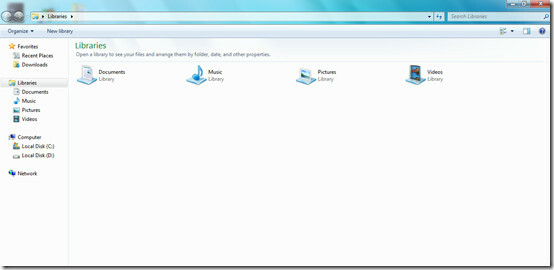
Windows + السهم الأيسر
يضبط النافذة الحالية على الجانب الأيسر وبالتالي ستغطي النافذة ما يقرب من نصف مساحة سطح المكتب.
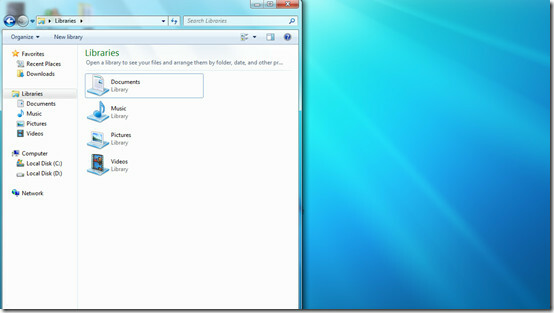
Windows + سهم لليمين
ستقوم بتعديل النافذة الحالية إلى اليمين وبالتالي ستغطي نصف مساحة سطح المكتب على اليمين.
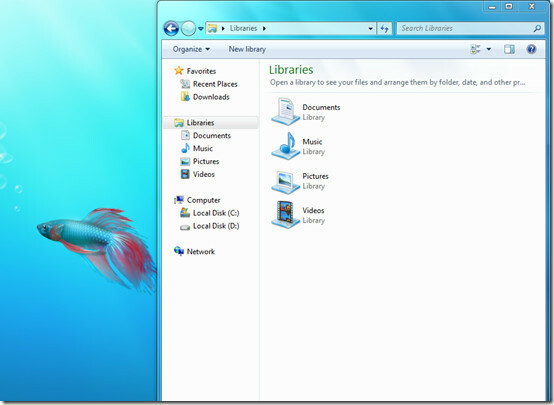
Windows + سهم لأسفل
لتصغير النوافذ إلى شريط المهام.
Windows + Space
تصبح جميع النوافذ شفافة حتى تتمكن من رؤية سطح المكتب الخاص بك.
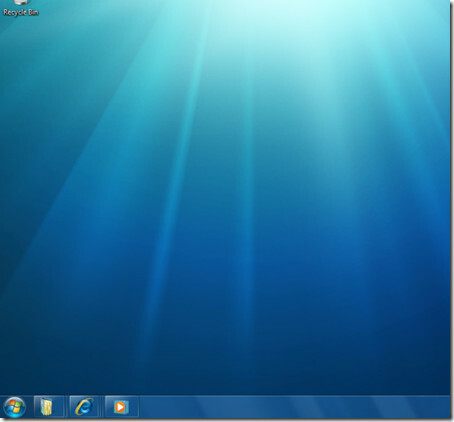
Windows + T.
يعرض معاينة الصورة المصغرة للتطبيقات قيد التشغيل.
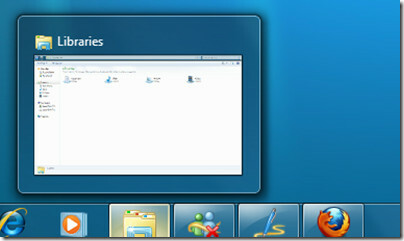
Windows + P
يتم استخدامه لضبط خيارات العرض على جهاز الكمبيوتر أو البروجيكتور.

Windows + (+ / -) (إضافة / ناقص)
يطلق المكبر الذي يمكن استخدامه للتكبير / التصغير.
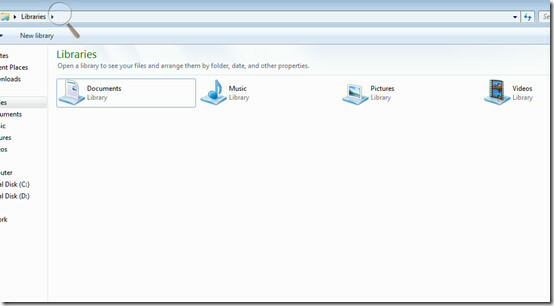
Shift + النقر فوق عنصر شريط المهام
يفتح نسخة جديدة من التطبيق المعين الذي نقرت عليه.
Windows + F
يستخدم Windows + F لبدء البحث في Windows.
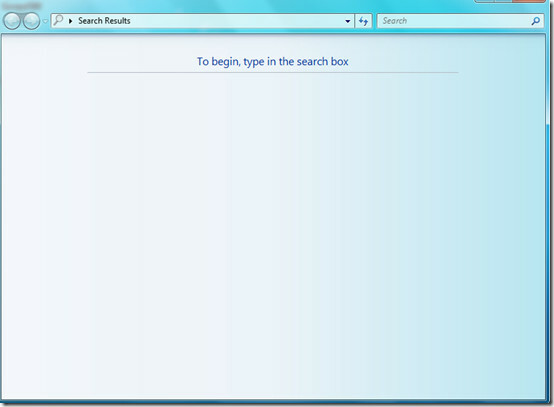
Windows + X
يتم استخدامه لتشغيل Windows Mobility Center.
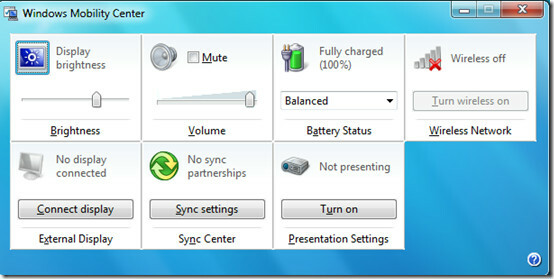
Windows + E
يتم استخدامه لفتح مستكشف Windows.
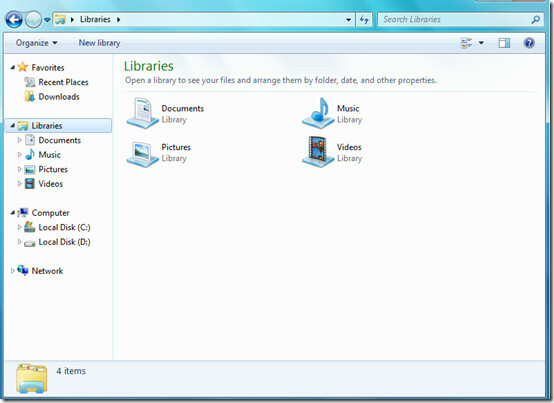
Windows + [رقم]
يتم استخدامه لتشغيل التطبيقات المثبتة على شريط المهام ، سيقوم Windows + 1 بتشغيل أول تطبيق مثبت على شريط المهام ، وبالمثل سيقوم Windows + 2 بتشغيل التطبيق المثبت الثاني وهكذا.
Windows + Tab
سيتم تشغيل مبدل مهام Windows Aero.
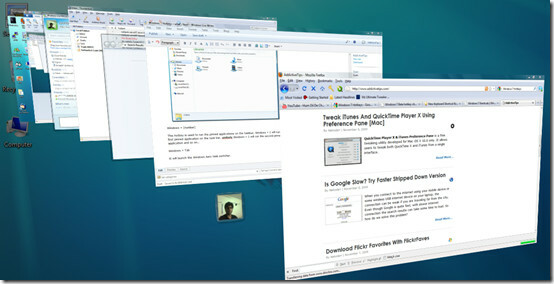
Windows + وقفة
يتم استخدامه لتحميل نافذة خصائص النظام.
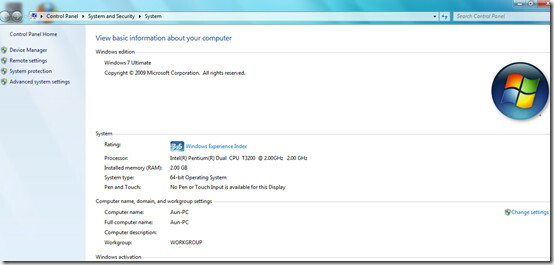
Ctrl + Windows + F
ابحث عن أجهزة كمبيوتر إذا كنت على شبكة.
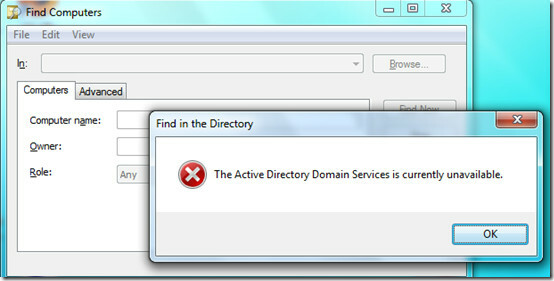
Ctrl + Shift + النقر على أيقونة [شريط المهام]
يتم استخدامه لفتح نسخة جديدة من تطبيق معين من شريط المهام مع امتيازات المسؤول.
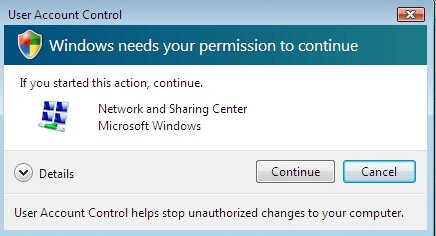
Alt + D
يتم استخدامه لتحديد شريط العنوان.
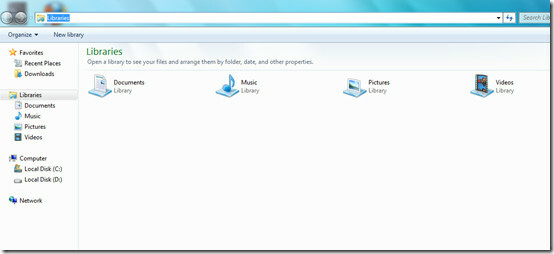
Alt + Win + [number]
يفتح jumplist للتطبيقات التي يتم تثبيتها على شريط المهام.
Windows + B
يتم استخدامه لتحويل عنصر التحكم إلى رموز علبة النظام واحدة تلو الأخرى.
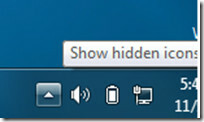
Shift + النقر بزر الماوس الأيمن على زر شريط المهام
يتم استخدامه لعرض قائمة النافذة لتطبيق شريط المهام المحدد.
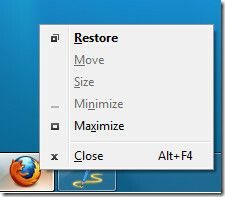 Ctrl + Shift + N
Ctrl + Shift + N
يتم استخدامه لإنشاء مجلد جديد في مستكشف النوافذ.
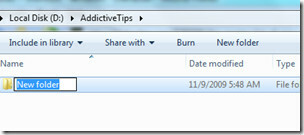 Alt + Up
Alt + Up
يأخذك إلى مستوى مجلد في مستكشف Windows.
Shift + النقر بزر الماوس الأيمن فوق ملف
يتم استخدامه لإضافة نسخ كمسار الخيار في قائمة النقر بزر الماوس الأيمن للملف. ينسخ هذا الخيار مسار ملف إلى الحافظة.
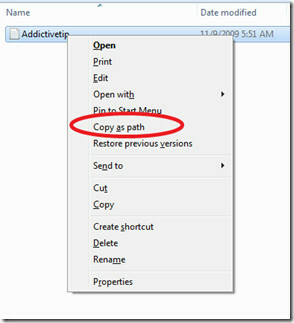
Shift + النقر بزر الماوس الأيمن فوق مجلد
يتم استخدامه لإضافة خيار موجه الأوامر إلى المجلد ، بحيث يمكنك بسهولة فتح موجه الأوامر في هذا المجلد المحدد.
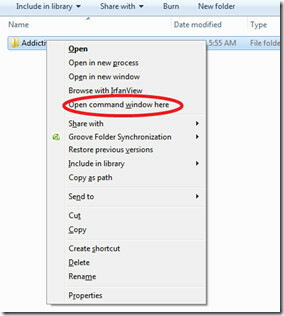
Shift + النقر بزر الماوس الأيمن على زر شريط المهام المجمع
يتم استخدامه لإطلاق قائمة النوافذ للمجموعة.
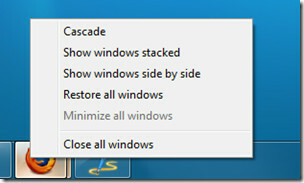
Ctrl + النقر على زر شريط المهام المجمع
يتم استخدامه للتنقل بين نوافذ المجموعة.
فوز + G
يتم استخدامه للتنقل بين الأدوات على الشاشة.
Ctrl + Esc
يتم استخدام مفتاح الاختصار هذا لفتح قائمة ابدأ.
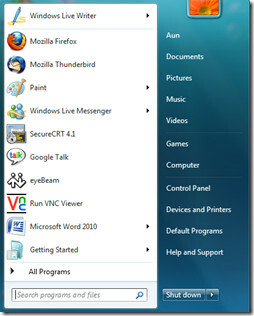
Ctrl + Shift + Esc
يتم استخدامه لفتح إدارة مهام Windows مباشرة.
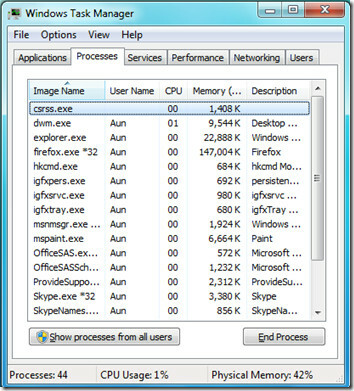
عدد قليل من مفاتيح الاختصار أعلاه صالحة لنظام التشغيل Windows Vista أيضًا ، ولكن لا أحد سيعطي نظام التشغيل Vista تجربة اليوم. أتقن نصف مفاتيح الاختصار هذه وستتمكن من توفير الكثير من الوقت والصداع. نقاط المكافأة لأولئك الذين يعرفونهم جميعا. استمتع!
بحث
المشاركات الاخيرة
كيفية التحقق من شريحة الوحدة النمطية للنظام الأساسي الموثوق به (TPM) على نظام التشغيل Windows 10
عندما يتعلق الأمر بالأجهزة الموجودة على جهاز الكمبيوتر ، يميل المست...
TDP x-Ray Lite: عرض وإدارة محتويات القرص الصلب من خلال مخطط دائري
من المهم أن تعرف عن الملفات والمجلدات التي تستهلك مساحة القرص الثاب...
كيفية توسيط الأيقونات على شريط المهام على Windows 10
شريط المهام على Windows هو ما هو Dock لنظام macOS. تظهر تطبيقاتك ال...



